1 つ以上のターゲット オブジェクトのアトリビュート値と、複数の異なる方法で選択されたソース オブジェクトのアトリビュート値を一致させることができます。
- 修正 > 変換と一致(Modify > Match Transformations)は、基本的なトランスフォーム アトリビュートまたはあるオブジェクトから別のオブジェクトへのピボットを迅速かつ簡単に一致させる方法です。
- また、編集 > アトリビュート値の転送(Edit > Transfer Attribute Values)は、オブジェクト間と入力接続間で手動または自動で選択された幅広い範囲アトリビュートを一致させることもできます。これはアニメーションなどを一致させるのに便利です。
ターゲット オブジェクトとソース オブジェクトの基本的な変換値を一致させるには
- シーンのターゲット オブジェクトを選択します。
- [Shift]キーを押しながらソース オブジェクトを最後に選択します。
- に移動し、一致させる変換のタイプを選択します。
ソース オブジェクトからターゲット オブジェクトにアトリビュート値の一般的な選択項目または特定の選択項目を転送するには
- シーンのソース オブジェクトを選択します。
- [Shift]キーを押しながらターゲット オブジェクトを選択します。
- (オプション)チャネル ボックス(Channel Box)で転送する特定のアトリビュートを選択します。
- を選択してアトリビュート値の転送オプション(Transfer Attribute Values Options)を設定します。
- 必要に応じてオプションを設定したら、適用(Apply)または適用して閉じる(Apply and Close)をクリックします。
アトリビュート値の転送例
コマンドを使用すると、基本的な変換値以外も転送できます。また、このコマンドを使用して、同一名のアトリビュートと入出力接続も転送できます。
たとえば、この設定メニューの値(Values)オプションを使用すると、ソース オブジェクトからターゲット オブジェクトに同一名のアトリビュートをすべてコピーできます。次に、値(Values)がオンである場合に、スケール アトリビュートを矢印から円柱にコピーする例を示します。値(Values)がオフの場合には、円柱はオリジナルのサイズのままです。
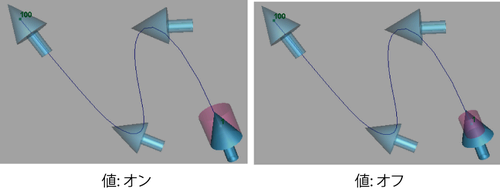
注: 円柱の回転と移動は、値(Values)のオン/オフに関係なく、矢印に従います。これは、入力接続(In connections)オプションがオンの状態で、これらのアトリビュートがカーブに接続されているためです。
入力接続(In connections)オプションを使用すると、ソース ノードからターゲット ノードへの受信接続をすべて複製または転送できるようになります。これは、あるオブジェクトから別のオブジェクトにアニメーションを個別にコピーまたは転送する場合に便利です。相違点は次の例に示すとおりです。
- 入力接続(In connections)がオフの場合に、円柱は矢印の初期値をコピーしますが、移動がカーブからの入力に応じて異なるためにアニメートされません。
- 入力接続(In connections)をソースと共有(Share with source)に設定すると、矢印と円柱の両方がアニメートされます。これは、両方にカーブからの受信接続があるためです。
- 入力接続(In connections)をソースから転送(Transfer from source)に設定すると、円柱のみがアニメートされます。これは受信接続が矢印から円柱に移動されるためです。

受信接続とは異なり、出力接続は転送のみ可能です。